'>

Wenn du siehst OpenGL-Fehler: 1281 (ungültiger Wert) Keine Panik in Minecraft. Dies ist einer der häufigsten Minecraft-Fehler, den Sie ganz einfach beheben können.
Warum tritt der OpenGL-Fehler 1281 auf? Ihr Problem kann durch Mods, Grafikeinstellungen oder Ihren Grafikkartentreiber verursacht werden.
Versuchen Sie diese Korrekturen:
Hier sind die Lösungen für Sie. Sie sollten nicht alle ausprobieren müssen. Arbeiten Sie sich einfach durch die Liste, bis alles wieder funktioniert.
- Mods vorübergehend deaktivieren
- Aktualisieren Sie Ihren Grafikkartentreiber
- Deaktivieren Sie 'GL-Fehler anzeigen'
- Aktualisieren Sie Java auf Ihrem Computer
- Aktualisieren Sie OptiFine für Minecraft
Fix 1: Mods vorübergehend deaktivieren
Es ist ein häufiger Fall, dass Leute Minecraft modifizieren, um ein besseres Spielerlebnis zu erzielen. Einige Mods können jedoch zu Konflikten mit Ihrem Minecraft führen. Unter diesen Umständen müssen Sie Mods für Minecraft deaktivieren, um den OpenGL-Fehler 1281 zu beheben.
Wenn der OpenGL-Fehler 1281 nicht mehr auftaucht, sollten Sie die Schuldigen finden. Sie können Ihre Mods einzeln deaktivieren, um zu beheben, welcher Mod Ihr Problem verursacht.
Wenn OpenGL-Fehler weiterhin bestehen, sind Mods nicht Ihr Problem und stellen Sie sicher, dass Mods später wieder aktiviert werden.
Fix 2: Aktualisieren Sie Ihren Grafikkartentreiber
Ein fehlender oder veralteter Grafikkartentreiber kann zu OpenGL-Fehler 1281 in Minecraft führen. Um dies als Ursache auszuschließen, sollten Sie Ihren Grafikkartentreiber auf die neueste Version aktualisieren.
Es gibt zwei Möglichkeiten, Ihren Audiotreiber zu aktualisieren: manuell und automatisch .
Manuelle Treiberaktualisierung - Sie können auf die Website Ihres Grafikkartenherstellers gehen, den neuesten richtigen Treiber für Ihr Gerät finden und ihn dann herunterladen und auf Ihrem Computer installieren. Dies erfordert Zeit und Computerkenntnisse.
ODER
Automatische Treiberaktualisierung - Wenn Sie keine Zeit oder Geduld haben, können Sie dies automatisch tun Fahrer einfach .
Driver Easy erkennt Ihr System automatisch und findet die richtigen Treiber dafür. Sie müssen nicht genau wissen, auf welchem System Ihr Computer ausgeführt wird, Sie müssen nicht riskieren, den falschen Treiber herunterzuladen und zu installieren, und Sie müssen sich keine Sorgen machen, dass Sie bei der Installation einen Fehler machen.
1) Herunterladen und installieren Sie Driver Easy.
2) Öffnen Sie Driver Easy und klicken Sie auf Scanne jetzt . Driver Easy scannt dann die problematischen Treiber in Ihrem Computer.
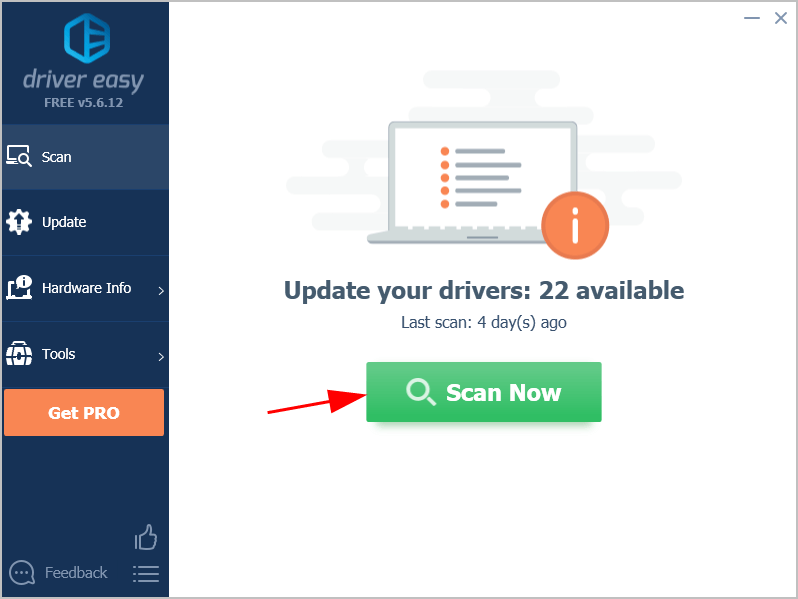
3) Klicken Sie auf Aktualisieren Klicken Sie auf die Schaltfläche neben der gekennzeichneten Grafikkarte, um automatisch die richtige Version des Treibers herunterzuladen (Sie können dies mit dem tun KOSTENLOS Ausführung). Installieren Sie es dann auf Ihrem Computer.
Oder klicken Sie auf Alle aktualisieren Um automatisch die richtige Version aller fehlenden oder veralteten Treiber auf Ihrem System herunterzuladen und zu installieren (dies erfordert die Pro-Version - Sie werden aufgefordert, ein Upgrade durchzuführen, wenn Sie auf Alle aktualisieren klicken und eine erhalten 30 Tage Geldgarantie ).
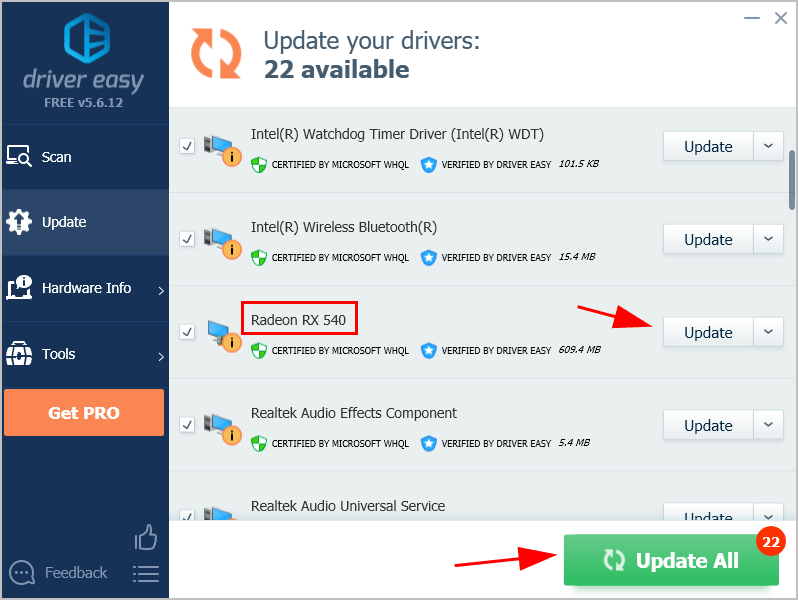
4) Starten Sie Ihren Computer nach der Aktualisierung neu, damit er wirksam wird.
Starten Sie nun Minecraft und prüfen Sie, ob es ordnungsgemäß funktioniert.
Ihr Problem besteht weiterhin? Mach dir keine Sorgen. Versuchen Sie die nächste Lösung.
Fix 3: Deaktivieren Sie 'GL-Fehler anzeigen'
Grundsätzlich gibt es in Ihren Minecraft-Spieloptionen eine Option, mit der Sie die Anzeige von OpenGL-Fehlern deaktivieren können.
Gehen Sie dazu folgendermaßen vor:
1) Klicken Sie in Minecraft auf Optionen .
2) Klicken Sie auf Video-Einstellungen > Andere… .
3) Klicken Sie auf GL-Fehler anzeigen und dreh es um AUS .
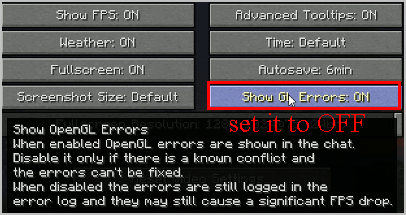
4) Speichern Sie die Einstellung und starten Sie Minecraft neu.
Versuchen Sie Minecraft zu spielen und prüfen Sie, ob es richtig funktioniert.
Fix 4: Aktualisieren Sie Java auf Ihrem Computer
Wie Sie vielleicht wissen, wurde Minecraft aus Java entwickelt. Wenn Sie Minecraft herunterladen und auf Ihrem Computer installieren, sind normalerweise die Java-Dateien enthalten.
Wenn Java auf Ihrem Computer veraltet ist oder fehlt, wird möglicherweise der OpenGL-Fehler 1281 angezeigt. Sie können also die neueste Java-Version auf Ihrem Computer installieren.
Sie können Minecraft deinstallieren und dann Minecraft neu installieren, um die neueste Minecraft- und Java-Version zu erhalten.
Oder Sie können Java-Dateien manuell von herunterladen diese Seite Befolgen Sie dann die Anweisungen auf dem Bildschirm, um die Installation abzuschließen.
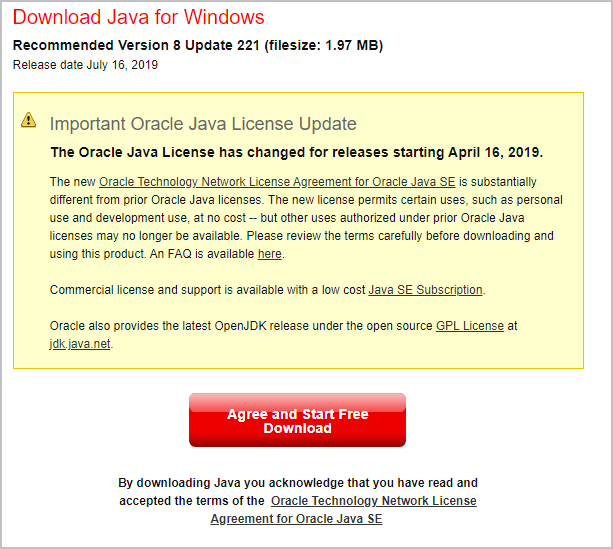
Starten Sie Minecraft nach der Installation neu und prüfen Sie, ob der OpenGL-Fehler 1281 behoben wurde.
Immer noch kein Glück? Gib die Hoffnung nicht auf.
Fix 5: OptiFine für Minecraft aktualisieren
OptiFine ist ein Mod, der die FPS erhöht und die Leistung beim Spielen von Minecraft verbessert. Wenn Sie OptiFine für Minecraft ausführen, kann OptiFine die Ursache für Ihren OpenGL-Fehler 1281 sein.
Das Aktualisieren von OptiFine sollte berücksichtigt werden, um Ihr Problem zu beheben. Wenn Sie nicht sicher sind, wie Sie OptiFine aktualisieren sollen:
1) Klicken Sie auf diese Seite um das OptiFine Download Center zu öffnen.
2) Wählen Sie die neueste Version von OptiFine zum Herunterladen aus.
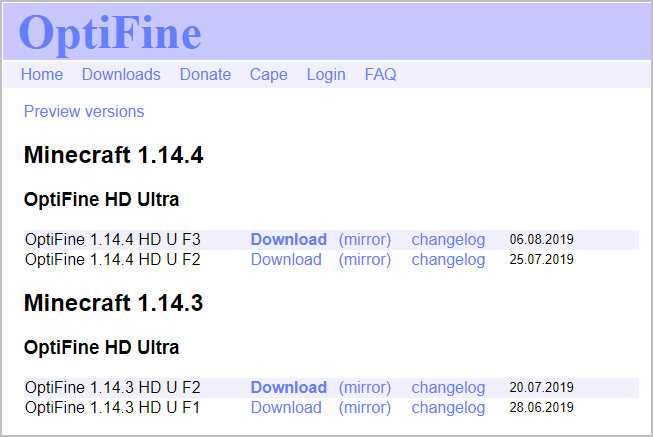
3) Befolgen Sie die Anweisungen auf dem Bildschirm, um die Installation abzuschließen.
4) Starten Sie Ihren Computer neu.
Starten Sie Minecraft und überprüfen Sie, ob Ihr Fehler behoben wurde. Wenn der OpenGL-Fehler 1281 nicht mehr auftritt, dann herzlichen Glückwunsch!






![[GELÖST] Back 4 Blood UE4-Gobi Fatal Error](https://letmeknow.ch/img/knowledge/08/back-4-blood-ue4-gobi-fatal-error.jpg)